步骤1:首先我们需要准备一个U盘,最好大一点内存的U盘,因为现在大多数的系统都会很大的,特别是一些不是纯净版的系统,附带着许多的软件。不过小编认为4G或者8G都已经足够了。

步骤2:接着在网上下载你想要安装的系统ghost文件,其后缀应该为iso,然后复制到U盘内,GHOST不算安装系统,实际上只是克隆备份的分区镜像,系统安装盘和ghost恢复盘是有区别的,由于ghost恢复系统具有便捷快速的特点,适合技术服务人员批量装机以及菜鸟朋友们“自力更生”,所以用ghost版来“安装”系统的人较多;如果大家想要内存低一点的,可以选择纯净版,那么占用的C盘内存就不会这么大了。
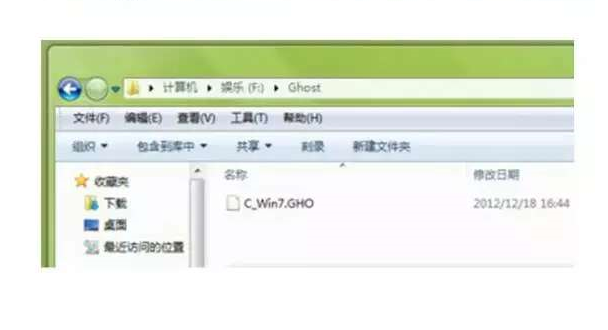 步骤3:我们就要安装PE系统到U盘内了,网上有许多PE系统可以安装的,比如经典的老毛逃、大白菜等等,我们也应该到相应的官网下载安装的程序,接着,进行一步步的指示操作,那么就可以了,很简单的。
步骤3:我们就要安装PE系统到U盘内了,网上有许多PE系统可以安装的,比如经典的老毛逃、大白菜等等,我们也应该到相应的官网下载安装的程序,接着,进行一步步的指示操作,那么就可以了,很简单的。
 步骤4:紧接着,把U盘插入电脑,开机后,在启动的时候按着DEL键(或F2键),那么就会进入主板的CMOS设置(由于CMOS与BiOS都跟微机系统设置密切相关,所以才有CMOS设置与BIOS设置的说法,CMOS是系统存放参数的地方,而BIOS中的系统设置程序是完成参数设置的手段。因此,准确的说法是通过BIOS设置程序对CMOS参数进行设置。而我们平常所说的CMOS设置与BIOS设置是其简化说法,也就在一定程度上造成两个概念的混淆。),我们设置第一启动设备为USB,或者可移动装置,不同电脑就回有不同的选择,所以,看情况而定这两个选择。
步骤4:紧接着,把U盘插入电脑,开机后,在启动的时候按着DEL键(或F2键),那么就会进入主板的CMOS设置(由于CMOS与BiOS都跟微机系统设置密切相关,所以才有CMOS设置与BIOS设置的说法,CMOS是系统存放参数的地方,而BIOS中的系统设置程序是完成参数设置的手段。因此,准确的说法是通过BIOS设置程序对CMOS参数进行设置。而我们平常所说的CMOS设置与BIOS设置是其简化说法,也就在一定程度上造成两个概念的混淆。),我们设置第一启动设备为USB,或者可移动装置,不同电脑就回有不同的选择,所以,看情况而定这两个选择。
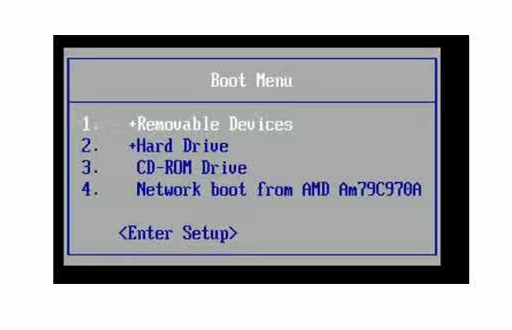
步骤5:到了安装系统的重点部分了,在我们进入PE系统之后,就要点击一键装机,如果你不习惯,可以先进入虚拟的计算机系统再进行操作,虚拟计算机的系统是可以用来安装系统,以及把一些重要性的软件,文件先进行保存或者筛选。不过直接在开机的时候启动PE系统也可以的,方便快捷,点击一键装机后,可以在映像路径中选择win7光盘映像文件,你要选择你所保存的映像文件,(如下图所示),程序就会自动挂载这个ISO文件,点选这个wim文件程序就会自动列出需要安装的Windows版本,给大家进行选择。

步骤6:选择完需要安装的windows版本之后,那么我们就要选择安装的分区了,点击确定,进行下一步操作,选择格式化的分区操作,那么就可以进行开始安装了。
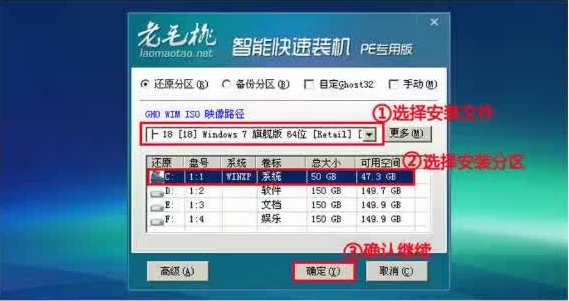
步骤7:到了这一步,我们就要耐心地等待它安装完成以及引导修复了,完成后,计算机会自动重启的。


步骤8:系统装好之后,就可以进入新的系统了,重装好的系统需要进行漏洞的修复的,最好先下载一个360安全卫士,然后进行检查,把一些漏洞修复,那么就完成了。
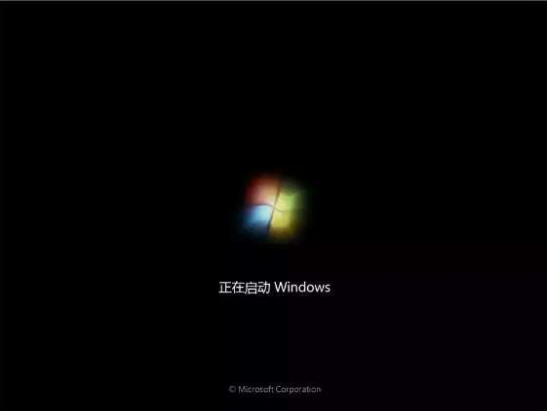
如果大家能够get到这个技能的话,那么以后你重装系统就不用麻烦别人了,一个U盘就能搞定了,系统重装也有许多办法的,最先用的是一个软盘,接着是光盘,到现在可以使用U盘就可以了,大多数情况,用U盘会比较好一些,不过U盘最好把重要的文件都先移出来,防止掉失了。